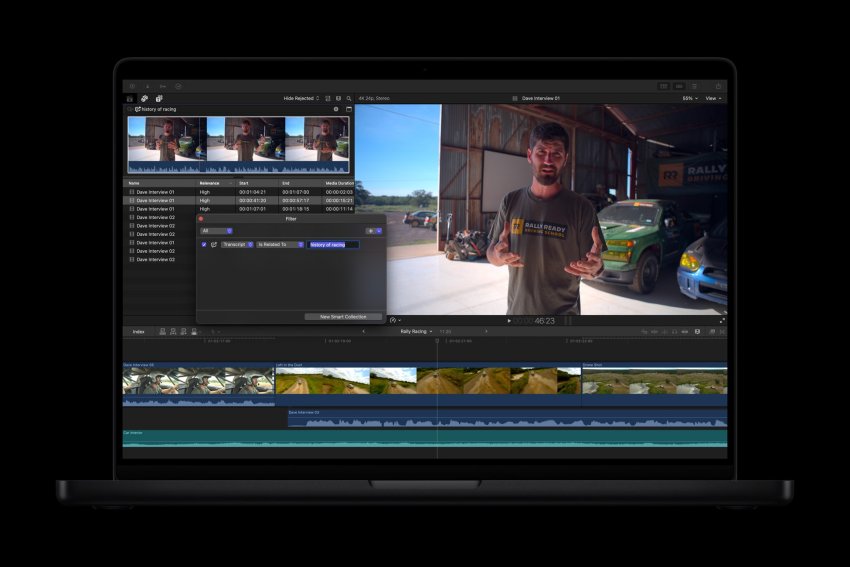✔Сетевой адаптер для ноутбука - выбираем устройство - «Нотбуки»
Зарядное устройство, или сетевой адаптер одна из первых деталей требующих замены в ноутбуке, даже при аккуратном использовании. Зарядное всегда работает на износ, его роняют, наступают, теряют, в случае перепада напряжение оно первым берет удар на себя, защищая ноутбук.
Сетевой адаптер – что это и как найти ему правильную замену?
Для чего адаптер ноутбуку?
Внешний сетевой адаптер не просто подаёт ток на ноутбук, а преобразует напряжение сети из 220V или 110V в необходимые для вашего компьютера 18-24V. Современные производители выпускают адаптеры, работающие по принципу импульсного преобразования, для пользователя это значит максимально эффективное преобразование при минимальных потерях. Проще говоря, экономия энергии без потери мощности.
Важные задачи зарядного устройства
Ноутбук намного уязвим к скачкам напряжения, чем, например, обычный компьютер. Даже небольшой перепад может сжечь важные платы так, что устройство невозможно будет восстановить.
Фото: адаптер для ноутбука Samsung
Технически, устанавливать блок питания непосредственно в корпус довольно не экономично, поэтому, сетевой адаптер одновременно является и блоком питания, который защищает ноутбук от скачков напряжения сети. В среднем, в зависимости от модели, зарядное ноутбука может выдержать скачок на 5-15% больше обычного рабочего напряжения сети.
Продление жизни сетевого адаптера
Чтобы продлить жизнь сетевого адаптера, нужно выполнять ряд простых правил:
- не оставляйте блок питания включенным в сеть и не подключенным к ноутбуку;
- сначала присоединяйте зарядное к ноутбуку, а потом к розетке;
- не допускайте перегрева. Например, не накрывайте адаптер во время работы, не держите близко к обогревателя;
- не позволяйте домашним животным греться на блоке питания или играться с ни;
- используйте только в помещения;
- держите устройство в чистоте, в случае загрязнения очистите сухой тканью или салфеткой, предварительно отключив от сети.
если пользоваться блоком питания рассчитанным на меньшую мощность, чем используемы ноутбук, то, скорее всего, адаптер сгорит без возможности восстановления и будет лучше если сломается именно адаптер, а не ноутбу
Видео: универсальный адаптер питания ноутбуков
Как выбрать зарядку для известного ноутбука
Если ваше зарядное вышло из строя, ни в коем случае не выбрасывайте его. На оригинальном блоке питания всегда указаны параметры и сервисные коды, по которым легко найти замену. Как минимум, нужно сфотографировать характеристики и штекер, чтобы показать в сервисном центре, что именно вы ищите.
Блок питания на замену может быть оригинальным и неоригинальным.
Оригинальный адаптер обычно выпускается непосредственно фирмой-производителем ноутбука и полностью соответствует всем необходимым техническим характеристикам. Оригинальный блок питания отличается высоким качеством и надёжностью, и, соответственно, более высокой ценой.
Неоригинальные блоки питания выпускаются для конкретной марки ноутбука, но чаще всего попадаются универсальные, оснащенные набором штекеров и переключателем напряжения. Качество устройства может гарантировать только фирма которая его выпускает, и, к сожалению, среди неоригинальных адаптеров часто попадаются дешевые и некачественные модели.
При покупке универсального зарядного устройства, параметры и штекер, подходящие для вашего ноутбука, нужно будет устанавливать самостоятельно. Мощность универсального зарядного не устанавливается вручную, поэтому, указанная на блоке питания должна быть больше или равна той, что нужна для вашего ноутбука. Заранее выясните есть ли в наборе штекеров подходящий для вашей модели, будьте готовы к возможной несовместимости. Некоторые марки ноутбуков, например, вообще не работают с неоригинальными и универсальными устройствами.
Фото: адаптер для ноутбука универсальный
Параметры, определяющие соответствие зарядного устройства ноутбука:
- тип штекера. Чаще всего каждый производитель ноутбуков выпускает свой, особый разъем, потому зарядные устройства и ноутбуки разных марок не совместим;
- напряжение. Измеряется в вольтах (V) и чаще всего имеет диапазон от 15V до 24;
- максимальная сила тока, измеряется в амперах (А), может быть больше номинальной, но никак не должна быть меньше
- мощность, измеряется в ваттах (W), может быть выше, чем необходима ноутбуку, но не ниже. Если мощность не указана в характеристиках адаптера, вычисляется простым умножением указанных силы тока и напряжени.
Отдельно стоит упомянуть входное напряжение, поскольку во всех странах свои промышленные стандарты сети, диапазон большинства зарядных варьируется от 100V до 240V. Это позволяет пользоваться устройством и с нашими 220V, и, например, с американскими 110V, но в редких случаях, если ноутбук приобретен за границей, максимальное входное напряжение может не соответствовать нашим стандартам.
Безопасность в использовании
Сетевой адаптер довольно простое по современным меркам устройство, но всё же требует определенных мер безопасности при использовании:
- не пытайтесь вскрыть корпус блока питания, даже если он подлежит восстановлению – этим должен заниматься проверенный мастер;
- выключайте адаптер из сети на время гроз;
- перед тем как подключить адаптер, сверьте все характеристики со своим ноутбуком. Несовпадение параметров может навсегда вывести из строя либо блок питания, либо ноутбук;
Фото: подключение адаптера питания
- не пытайтесь подключить блок питания в случае повреждения его элементов;
- даже хорошо защищенный кабель нужно беречь от ножек стульев, домашних животных и детей;
- как и любой другой электрический прибор, адаптер не терпит воды и других жидкосте.
Драйвер сетевого адаптера для ноутбука – управляем питанием
Приобретя новое зарядное, рекомендуем скачать драйвера на сетевой адаптер Windows 7 для ноутбука, чтобы максимально оптимизировать работу нового устройства. Эти драйвера приносят огромную пользу в балансе энергопотребления и производительности, отвечают за правильную индикацию ноутбука, обеспечивают стабильную работу устройства. Кроме того, драйвер адаптера, поддерживая баланс питания батареи, увеличивает её срок службы в несколько раз.
Возможные проблемы с адаптером
Если ноутбук не видит сетевой адаптер, нужно определить одну из возможных причин. Сначала проверьте возможные механические причины:
- отсутствие напряжения в сети;
- проверьте есть ли дома свет, если есть, то скорее всего проблема в розетке;
- поломка адаптера. Если ноутбук заряжается от другого зарядного, скорее всего вашему потребуется ремонт или замена. Не пытайтесь ремонтировать адаптер самостоятельно, обратитесь к специалистам;
Фото: проверка выдаваемого напряжения
- поломка штекера или гнезда ноутбука. Точно также, необходимо обратиться к специалистам, такие проблемы не решаются самостоятельно;
- сломан, порван или перебит шнур. Достаточно простая поломка, решается мастером в течении 15 минут. Не пытайтесь ремонтировать самостоятельно, если не разбираетесь в этом.
Если зарядное и ноутбук в порядке, но зарядки всё равно нет, причина, скорее всего, в программной проблеме:
- сбой работы BIOS. Неаккуратная попытка решить эту проблему может сильно повредить всей работе ноутбука. Причиной такой поломки может быть мощная вирусная атака, или неудачное обновление BIOS. Не рискуйте лишний раз и отдайте ноутбук в ремонт;
- нарушения в работе драйвера. Это достаточно редкая проблема, но нельзя исключать такой вариант. Проверьте работу драйверов специальной программой и переустановите неправильно работающий.
Сетевой адаптер – простая и заменяемая деталь, но требует аккуратного обращения. К вопросу покупки нового зарядного обязательно нужно подойти ответственно, сверяя все факторы и характеристики, так как от этого зависят не только потраченные деньги, но и исправность вашего ноутбука.